Zapobiegnij porwaniu twojej przeglądarki przez GetSeniorResources
Porywacz przeglądarkiZnany również jako: Porywacz przeglądarki GetSeniorResources
Otrzymaj bezpłatne skanowanie i sprawdź, czy twój komputer jest zainfekowany.
USUŃ TO TERAZAby korzystać z w pełni funkcjonalnego produktu, musisz kupić licencję na Combo Cleaner. Dostępny jest 7-dniowy bezpłatny okres próbny. Combo Cleaner jest własnością i jest zarządzane przez RCS LT, spółkę macierzystą PCRisk.
Instrukcje usuwania przekierowania hp.myway.com
Czym jest hp.myway.com?
GetSeniorResources to zwodnicza aplikacja, reklamowana jako narzędzie do wyszukiwania zasobów zdrowotnych i informacji o planowaniu finansowym dla seniorów oraz osób urodzonych od połowy lat '40 do połowy lat '60 (pokolenia wyżu demograficznego). Jest uważana za PUA (potencjalnie niechcianą aplikację), ponieważ wielu użytkowników instaluje ją przypadkowo. Dodatkowo jest porywaczem przeglądarki, któremu towarzyszy hp.myway.com - fałszywa wyszukiwarka. GetSeniorResources może również mieć możliwości śledzenia danych.
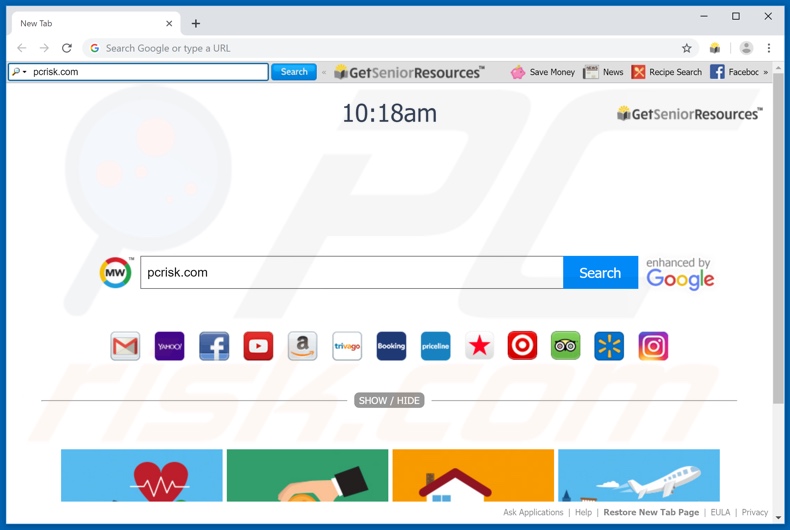
Zwykle porywacze przeglądarki mają na celu zmianę najpopularniejszych przeglądarek (Google Chrome, Mozilla Firefox i Internet Explorer). Działają poprzez zmianę ustawień przeglądarki, w tym: nowej karty/URL zakładki, strony domowej i domyślnej wyszukiwarki. W przypadku GetSeniorResources, zmienia ona je na hp.myway.com. Aby być bardziej precyzyjnym, wszystkie zapytania wyszukiwane za pośrednictwem paska adresu URL i każdej nowej karty/otwieranego okna – są przekierowywane do hp.myway.com – wspomnianej fałszywej wyszukiwarki. Dlatego próby korzystania z przeglądarki mogą się okazać bezowocne. Chociaż zmiany wprowadzone przez GetSeniorResources mogą wydawać się stosunkowo łatwe do cofnięcia, zmiana niektórych ustawień może być niemożliwa (tj. nie pozwoli na to porywacz przeglądarki), a wszelkie wprowadzone zmiany zostaną po prostu zresetowane. Niektóre PUA mają możliwości śledzenia danych. Zbierając informacje o nawykach przeglądania użytkowników (przeglądanych stronach, odwiedzanych adresach URL, historii wyszukiwania itp.), mogą znaleźć ślady danych osobowych użytkowników (adres IP, geolokalizację i dane osobowe). Ważne jest, aby zrozumieć, że dane te są następnie przekazywane stronom trzecim (potencjalnie cyberprzestępcom), których celem jest niewłaściwe wykorzystanie ich w celu wygenerowania zysku. Dlatego PUA mogą uszkodzić integralność przeglądarki i systemu (narażać je na różne inwazje i/lub infekcje), a także prowadzić do poważnych problemów prywatności (nawet kradzieży tożsamości). Aby zapewnić bezpieczeństwo urządzenia i użytkownika, wszystkie nieuczciwe aplikacje należy natychmiast usunąć.
| Nazwa | Porywacz przeglądarki GetSeniorResources |
| Typ zagrożenia | Porywacz przeglądarki, przekierowanie, porywacz wyszukiwania, pasek narzędzi, niechciana nowa zakładka |
| Rozszerzenie(a) przeglądarki | GetSeniorResources |
| Rzekoma funkcjonalność | Ten porywacz przeglądarki rzekomo pomaga użytkownikom znaleźć wiele źródeł związanych ze zdrowiem, informacji o planowani finansów i tym podobnych. |
| Zmienione ustawienia przeglądarki | Strona domowa, URL nowej zakładki, domyślna wyszukiwarka |
| Promowana domena | hp.myway.com |
| Obsługiwany adres IP (hp.myway.com) | 23.67.240.173 |
| Nazwy wykrycia (hp.myway.com) | Avira (Malware), Forcepoint ThreatSeeker (podejrzany), Pełna lista wykrycia (VirusTotal) |
| Objawy | Zmienione ustawienia przeglądarki(ek) internetowej (strona domowa, domyślna wyszukiwarka, nowa zakładka). Użytkownicy są zmuszani do odwiedzania witryny porywacza przeglądarki i przeszukiwania Internetu przy użyciu jego wyszukiwarek. |
| Metody dystrybucji | Zwodnicze reklamy pop-up, instalatory bezpłatnego oprogramowania (sprzedaż wiązana), fałszywe instalatory flash player. |
| Zniszczenie | Śledzenie przeglądania Internetu (potencjalne problemy prywatności), wyświetlanie niechcianych reklam, przekierowania na podejrzane witryny. |
| Usuwanie |
Aby usunąć możliwe infekcje malware, przeskanuj komputer profesjonalnym oprogramowaniem antywirusowym. Nasi analitycy bezpieczeństwa zalecają korzystanie z Combo Cleaner. Pobierz Combo CleanerBezpłatny skaner sprawdza, czy twój komputer jest zainfekowany. Aby korzystać z w pełni funkcjonalnego produktu, musisz kupić licencję na Combo Cleaner. Dostępny jest 7-dniowy bezpłatny okres próbny. Combo Cleaner jest własnością i jest zarządzane przez RCS LT, spółkę macierzystą PCRisk. |
Istnieją tysiące PUA, a także porywacze przeglądarki. GetSeniorResources został opracowany przez firmę Mindspark Interactive Network, która wydała wiele identycznych aplikacji (np. FreeTemplateFinder, TaxCenterNow, GardeningEnthusiast i innych). Choć oferowane przez nich funkcje się różnią, to działają one w ten sam sposób. Większość niechcianych aplikacji została z powodzeniem zaprojektowana tak, aby wyglądały na legalne i funkcjonalne, jednak takimi nie są. Obietnice „użyteczności" i „funkcjonalności" są często zwykłymi kłamstwami, ponieważ oferowane funkcje są często niefunkcjonalne. Jedynym celem PUA jest generowanie przychodów dla ich programistów; dla użytkowników nie mają prawdziwej wartości. Aplikacje te powodują przekierowania do witryn opartych na sprzedaży, zainfekowanych i złośliwych, generują natrętne kampanie reklamowe (reklamy pop-up, banerowe, kuponowe itp.) i mogą nawet mogą śledzić poufne informacje.
Jak zainstalowałem GetSeniorResources na moim komputerze?
GetSeniorResources można pobrać z jego oficjalnej witryny. Jednak takie nieuczciwe aplikacje są również dystrybuowane poprzez natrętne reklamy i konfiguratory instalacji. Zwykłe oprogramowanie może być połączone z niechcianymi aplikacjami - ta metoda marketingowa nazywa się „sprzedażą wiązaną". Pobierając oprogramowanie z niewiarygodnych źródeł, użytkownicy mogą łatwo otrzymać również dołączone programy. Chociaż często można zrezygnować z dodatkowych aplikacji/ funkcji, pośpieszni i niedoświadczeni użytkownicy mogą to łatwo przegapić. Ignorowanie warunków, pomijanie kroków i korzystanie ze wstępnie ustawionych opcji - może prowadzić do samodzielnego zainstalowania PUA na swoich urządzeniach. Niechciane aplikacje są również dystrybuowane poprzez natrętne reklamy. Klikając te reklamy (które często wydają się zwykłe i nieszkodliwe), użytkownicy mogą je uruchomić w celu wykonania skryptów zaprojektowanych do samodzielnego pobrania/instalacji PUA.
Jak uniknąć instalacji potencjalnie niechcianych aplikacji?
Wszystkie pożądane oprogramowanie/aplikacje/funkcje/oferty powinny zostać zawsze sprawdzone przed instalacją/zgodą, w celu zweryfikowania ich zasadności. Zdecydowanie zaleca się korzystanie wyłącznie z oficjalnych i zweryfikowanych źródeł do pobierania, a najlepiej z bezpośrednich linków do pobierania. Nie zaleca się korzystania z sieci wymiany peer-to-peer (np. BitTorrent, eMule, Gnutella itp.) i innych zewnętrznych programów pobierania, ponieważ jest bardziej niż prwdopodobne, że programy, które oferują, będą połączone z PUA. Ważne jest, aby przeczytać warunki i zbadać możliwe opcje podczas instalowania oprogramowania. Ponadto użytkownicy powinni korzystać z takich ustawień instalacji, jak „Niestandardowe"/"Zaawansowane" i zrezygnować z zainstalowania/pobrania dodatkowych aplikacji/funkcji. Podczas przeglądania Internetu zaleca się unikanie podejrzanych witryn i reklam. To drugie jest szczególnie ważne, ponieważ natrętne reklamy wydają się wyglądać na uzasadnione i absolutnie nieszkodliwe. Jednak znakiem ich nieautentyczności może być strona internetowa, na którą przekierowują (np. z pornografią, randkami dla dorosłych, hazardem itp.). Jeśli użytkownicy napotkają tego rodzaju reklamy/przekierowania, zaleca się sprawdzenie urządzenia i natychmiastowe usunięcie podejrzanych aplikacji i/lub rozszerzeń/wtyczek przeglądarki. Jeśli twój komputer jest już zainfekowany GetSeniorResources, zalecamy przeprowadzenie skanowania za pomocą Combo Cleaner Antivirus dla Windows, aby automatycznie wyeliminować tego porywacza przeglądarki.
Strona internetowa promująca porywacza przeglądarki GetSeniorResources:
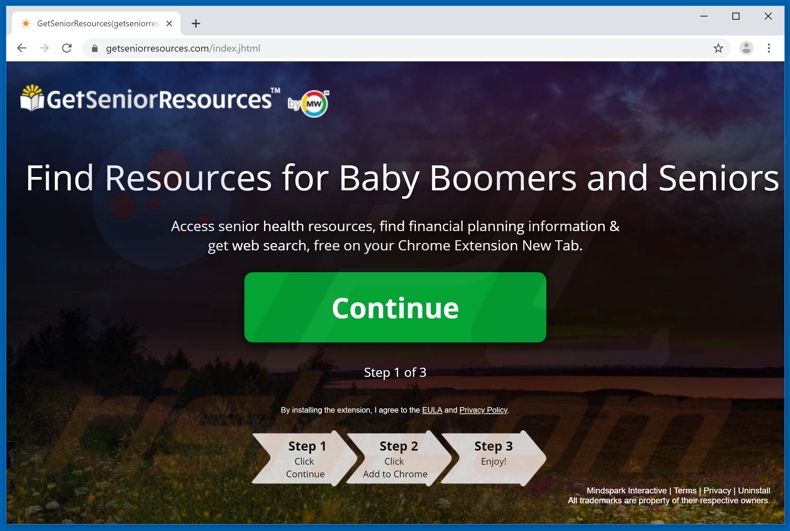
Natychmiastowe automatyczne usunięcie malware:
Ręczne usuwanie zagrożenia może być długim i skomplikowanym procesem, który wymaga zaawansowanych umiejętności obsługi komputera. Combo Cleaner to profesjonalne narzędzie do automatycznego usuwania malware, które jest zalecane do pozbycia się złośliwego oprogramowania. Pobierz je, klikając poniższy przycisk:
POBIERZ Combo CleanerPobierając jakiekolwiek oprogramowanie wyszczególnione na tej stronie zgadzasz się z naszą Polityką prywatności oraz Regulaminem. Aby korzystać z w pełni funkcjonalnego produktu, musisz kupić licencję na Combo Cleaner. Dostępny jest 7-dniowy bezpłatny okres próbny. Combo Cleaner jest własnością i jest zarządzane przez RCS LT, spółkę macierzystą PCRisk.
Szybkie menu:
- Czym jest hp.myway.com?
- KROK 1. Deinstalacja aplikacji GetSeniorResources przy użyciu Panelu sterowania.
- KROK 2. Usuwanie przekierowania hp.myway.com z Internet Explorer.
- KROK 3. Usuwanie porywacza przeglądarki GetSeniorResources z Google Chrome.
- KROK 4. Usuwanie strony domowej i domyślnej wyszukiwarki hp.myway.com z Mozilla Firefox.
- KROK 5. Usuwanie przekierowania hp.myway.com z Safari.
- KROK 6. Usuwanie zwodniczych wtyczek z Microsoft Edge.
Usuwanie porywacza przeglądarki GetSeniorResources:
Użytkownicy Windows 10:

Kliknij prawym przyciskiem myszy w lewym dolnym rogu ekranu i w menu szybkiego dostępu wybierz Panel sterowania. W otwartym oknie wybierz Programy i funkcje.
Użytkownicy Windows 7:

Kliknij Start ("logo Windows" w lewym dolnym rogu pulpitu) i wybierz Panel sterowania. Zlokalizuj Programy i funkcje.
Użytkownicy macOS (OSX):

Kliknij Finder i w otwartym oknie wybierz Aplikacje. Przeciągnij aplikację z folderu Aplikacje do kosza (zlokalizowanego w Twoim Docku), a następnie kliknij prawym przyciskiem ikonę Kosza i wybierz Opróżnij kosz.
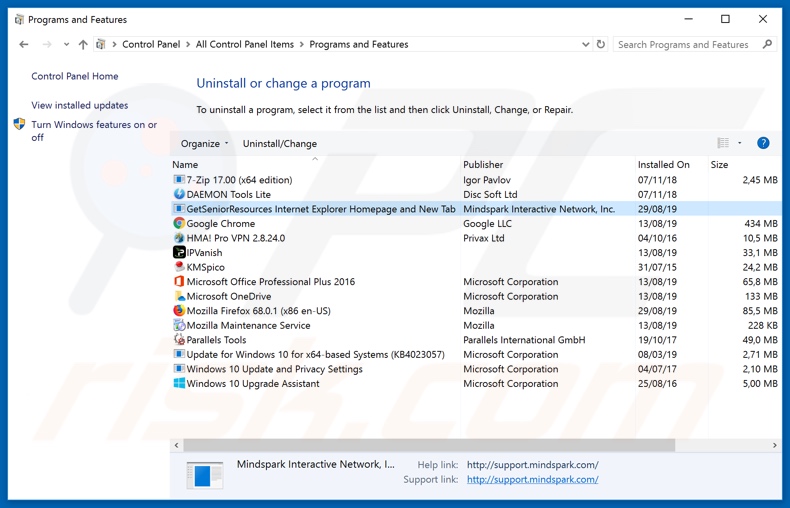
W oknie odinstalowywania programów: poszukaj wszelkich ostatnio zainstalowanych i podejrzanych aplikacji (na przykład "GetSeniorResources Internet Explorer..."), wybierz te wpisy i kliknij przycisk "Odinstalujl" lub "Usuń".
Po odinstalowaniu potencjalnie niechcianego programu (który powoduje przekierowania do witryny hp.myway.com), przeskanuj swój komputer pod kątem wszelkich pozostawionych niepożądanych składników lub możliwych infekcji malware. Zalecane oprogramowanie usuwania malware.
POBIERZ narzędzie do usuwania złośliwego oprogramowania
Combo Cleaner sprawdza, czy twój komputer został zainfekowany. Aby korzystać z w pełni funkcjonalnego produktu, musisz kupić licencję na Combo Cleaner. Dostępny jest 7-dniowy bezpłatny okres próbny. Combo Cleaner jest własnością i jest zarządzane przez RCS LT, spółkę macierzystą PCRisk.
Usuwanie porywacza przeglądarki GetSeniorResources z przeglądarek internetowych:
Film pokazujący, jak usunąć przekierowania przeglądarki:
 Usuwanie złośliwych dodatków z Internet Explorer:
Usuwanie złośliwych dodatków z Internet Explorer:
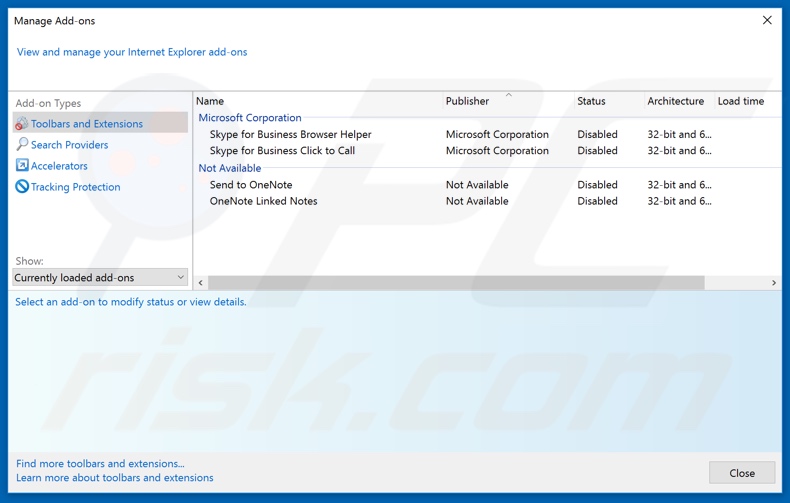
Kliknij ikonę "koła zębatego" ![]() (w prawym górnym rogu Internet Explorer) i wybierz "Zarządzaj dodatkami". Spójrz na wszelkie ostatnio zainstalowane podejrzane rozszerzenia przeglądarki, wybierz te wpisy i kliknij "Usuń".
(w prawym górnym rogu Internet Explorer) i wybierz "Zarządzaj dodatkami". Spójrz na wszelkie ostatnio zainstalowane podejrzane rozszerzenia przeglądarki, wybierz te wpisy i kliknij "Usuń".
Zmiana twojej strony domowej:
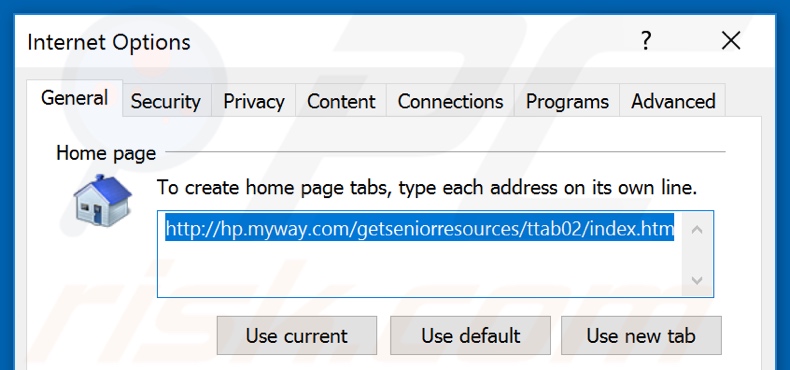
Kliknij ikonę „koła zębatego" ![]() (w prawym górnym rogu Internet Explorer), wybierz „Opcje internetowe". W otwartym oknie usuń hxxp://hp.myway.com i wprowadź preferowaną domenę, która będzie otwierana przy każdym uruchomieniu Internet Explorer. Możesz także wpisać about: blank, aby otworzyć pustą stronę podczas uruchamiania Internet Explorer.
(w prawym górnym rogu Internet Explorer), wybierz „Opcje internetowe". W otwartym oknie usuń hxxp://hp.myway.com i wprowadź preferowaną domenę, która będzie otwierana przy każdym uruchomieniu Internet Explorer. Możesz także wpisać about: blank, aby otworzyć pustą stronę podczas uruchamiania Internet Explorer.
Zmiana twojej domyślnej wyszukiwarki:
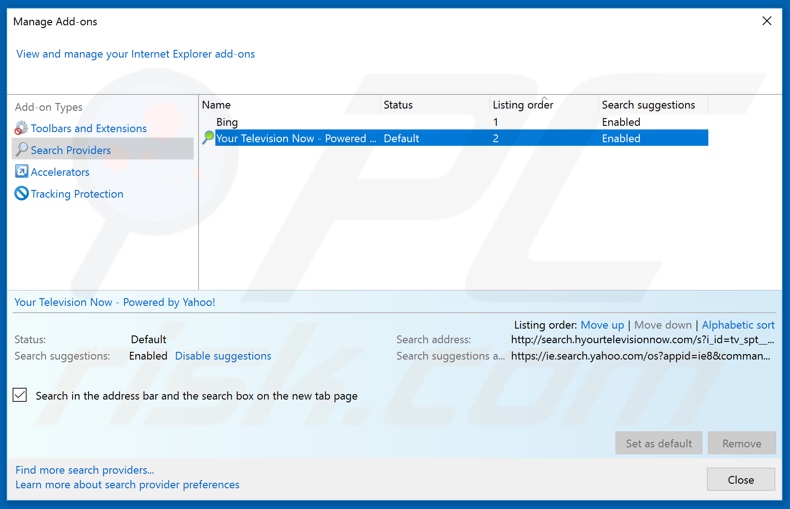
Kliknij ikonę "koła zębatego" ![]() (w prawym górnym rogu Internet Explorer), wybierz "Zarządzaj dodatkami". W otwartym oknie wybierz "Dostawców wyszukiwania", ustaw "Google", "Bing" lub dowolną inną wyszukiwarkę jako swoją domyślną wyszukiwarkę, a następnie usuń "hp.myway".
(w prawym górnym rogu Internet Explorer), wybierz "Zarządzaj dodatkami". W otwartym oknie wybierz "Dostawców wyszukiwania", ustaw "Google", "Bing" lub dowolną inną wyszukiwarkę jako swoją domyślną wyszukiwarkę, a następnie usuń "hp.myway".
Metoda opcjonalna:
Jeśli nadal występują problemy z usunięciem porywacz przeglądarki getseniorresources, możesz zresetować ustawienia programu Internet Explorer do domyślnych.
Użytkownicy Windows XP: Kliknij Start i kliknij Uruchom. W otwartym oknie wpisz inetcpl.cpl. W otwartym oknie kliknij na zakładkę Zaawansowane, a następnie kliknij Reset.

Użytkownicy Windows Vista i Windows 7: Kliknij logo systemu Windows, w polu wyszukiwania wpisz inetcpl.cpl i kliknij enter. W otwartym oknie kliknij na zakładkę Zaawansowane, a następnie kliknij Reset.

Użytkownicy Windows 8: Otwórz Internet Explorer i kliknij ikonę koła zębatego. Wybierz Opcje internetowe.

W otwartym oknie wybierz zakładkę Zaawansowane.

Kliknij przycisk Reset.

Potwierdź, że chcesz przywrócić ustawienia domyślne przeglądarki Internet Explorer, klikając przycisk Reset.

 Usuwanie złośliwych rozszerzeń z Google Chrome:
Usuwanie złośliwych rozszerzeń z Google Chrome:
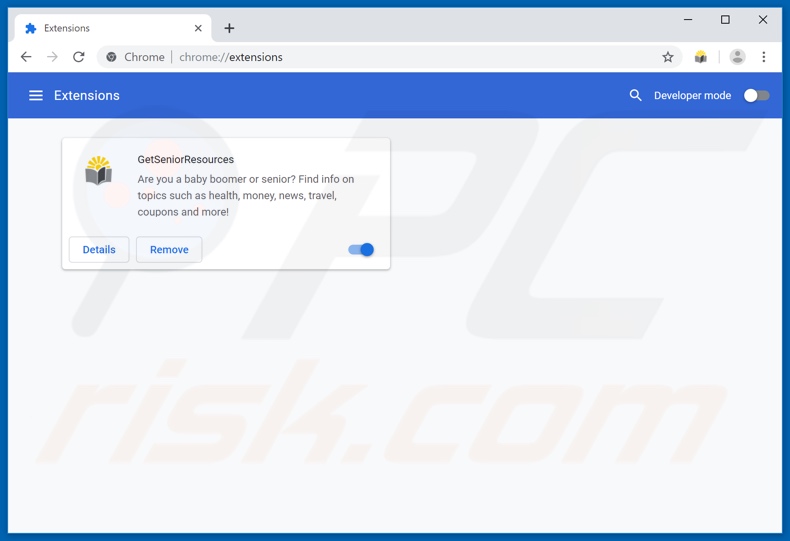
Kliknij ikonę menu Chrome ![]() (w prawym górnym rogu Google Chrome), wybierz "Więcej narzędzi" i kliknij "Rozszerzenia". Zlokalizuj "GetSeniorResources" i wszelkie ostatnio zainstalowane i podejrzane dodatki przeglądarki i usuń je.
(w prawym górnym rogu Google Chrome), wybierz "Więcej narzędzi" i kliknij "Rozszerzenia". Zlokalizuj "GetSeniorResources" i wszelkie ostatnio zainstalowane i podejrzane dodatki przeglądarki i usuń je.
Zmiana twojej strony domowej:
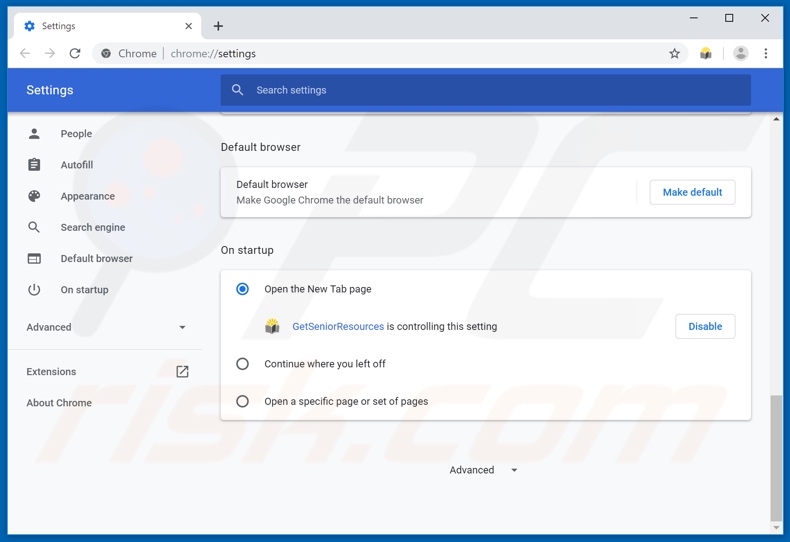
Kliknij ikonę menu Chrome ![]() (w prawym górnym rogu przeglądarki Google Chrome) i wybierz „Ustawienia". W sekcji „Po uruchomieniu", poniżej opcji „Otwórz określony lub zestaw stron, wyłącz GetSeniorResources, poszukaj adresu URL porywacza przeglądarki (hp.myway.com). Jeśli jest obecny, kliknij ikonę trzech pionowych kropek i wybierz „Usuń".
(w prawym górnym rogu przeglądarki Google Chrome) i wybierz „Ustawienia". W sekcji „Po uruchomieniu", poniżej opcji „Otwórz określony lub zestaw stron, wyłącz GetSeniorResources, poszukaj adresu URL porywacza przeglądarki (hp.myway.com). Jeśli jest obecny, kliknij ikonę trzech pionowych kropek i wybierz „Usuń".
Zmiana twojej domyślnej wyszukiwarki:
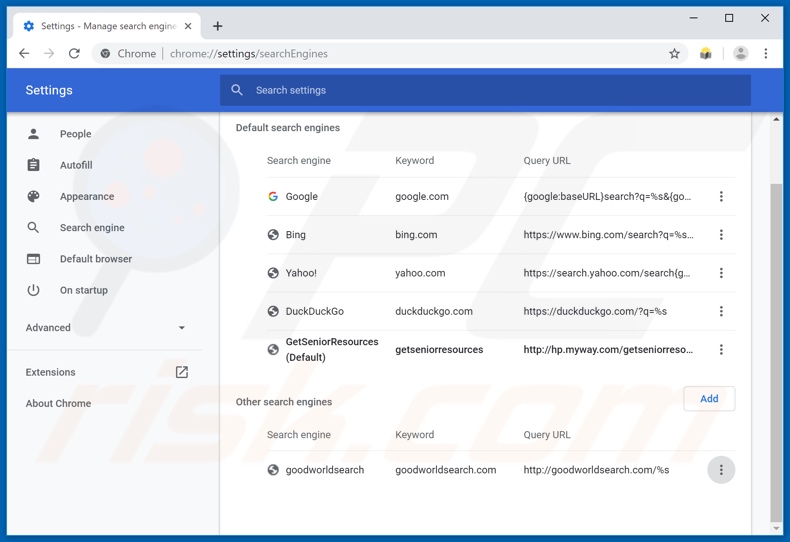
Aby zmienić swoją domyślną wyszukiwarkę w Google Chrome: Kliknij ikonę menu Chrome ![]() (w prawym górnym rogu Google Chrome), wybierz "Ustawienia", w sekcji "Wyszukiwarka" kliknij "Zarządzaj wyszukiwarkami...". Na otwartej liście poszukaj "Ask Web Search". Po jego znalezieniu kliknij trzy poziome kropki obok tego URL i wybierz "Usuń z listy".
(w prawym górnym rogu Google Chrome), wybierz "Ustawienia", w sekcji "Wyszukiwarka" kliknij "Zarządzaj wyszukiwarkami...". Na otwartej liście poszukaj "Ask Web Search". Po jego znalezieniu kliknij trzy poziome kropki obok tego URL i wybierz "Usuń z listy".
Metoda opcjonalna:
Jeśli nadal masz problem z usunięciem porywacz przeglądarki getseniorresources, przywróć ustawienia swojej przeglądarki Google Chrome. Kliknij ikonę menu Chrome ![]() (w prawym górnym rogu Google Chrome) i wybierz Ustawienia. Przewiń w dół do dołu ekranu. Kliknij link Zaawansowane….
(w prawym górnym rogu Google Chrome) i wybierz Ustawienia. Przewiń w dół do dołu ekranu. Kliknij link Zaawansowane….

Po przewinięciu do dołu ekranu, kliknij przycisk Resetuj (Przywróć ustawienia do wartości domyślnych).

W otwartym oknie potwierdź, że chcesz przywrócić ustawienia Google Chrome do wartości domyślnych klikając przycisk Resetuj.

 Usuwanie złośliwych wtyczek z Mozilla Firefox:
Usuwanie złośliwych wtyczek z Mozilla Firefox:
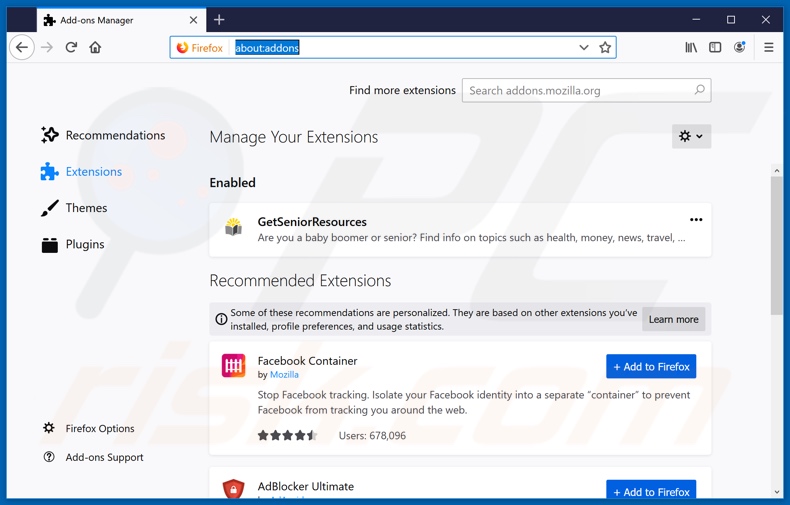
Kliknij menu Firefox ![]() (w prawym górnym rogu okna głównego), i wybierz "Dodatki". Kliknij "Rozszerzenia" i w otwartym oknie usuń "GetSeniorResources", jak również wszelkie ostatnio zainstalowane wtyczki przeglądarki.
(w prawym górnym rogu okna głównego), i wybierz "Dodatki". Kliknij "Rozszerzenia" i w otwartym oknie usuń "GetSeniorResources", jak również wszelkie ostatnio zainstalowane wtyczki przeglądarki.
Zmiana twojej strony domowej:
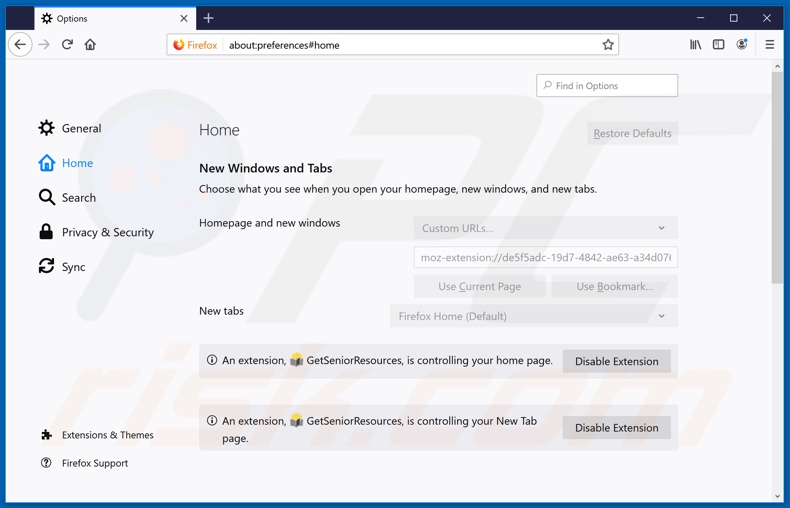
Aby zresetować swoją stronę domową, kliknij menu Firefox ![]() (w prawym górnym rogu okna głównego), a następnie wybierz „Opcje", w otwartym oknie wyłącz GetSeniorResources, usuń hxxp://hp.myway.com i wprowadź preferowaną domenę, która zostanie otwarta przy każdym uruchomieniu Mozilla Firefox.
(w prawym górnym rogu okna głównego), a następnie wybierz „Opcje", w otwartym oknie wyłącz GetSeniorResources, usuń hxxp://hp.myway.com i wprowadź preferowaną domenę, która zostanie otwarta przy każdym uruchomieniu Mozilla Firefox.
Zmiana twojej domyślnej wyszukiwarki:
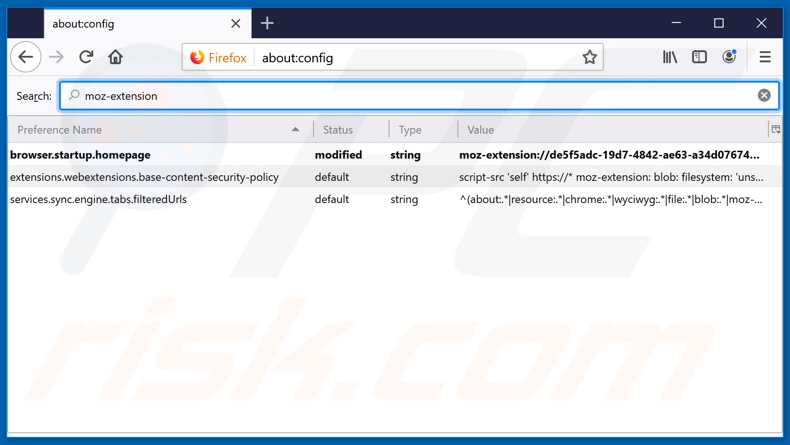
W pasku adresu URL wpisz about: config i naciśnij klawisz Enter.
Kliknij „Będę ostrożny, obiecuję!".
W filtrze wyszukiwania na górze wpisz: "moz-extension"
Kliknij prawym przyciskiem myszy znalezione preferencje i wybierz „Resetuj", aby przywrócić wartości domyślne.
Metoda opcjonalna:
Użytkownicy komputerów, którzy mają problemy z usunięciem porywacz przeglądarki getseniorresources, mogą zresetować ustawienia Mozilla Firefox do domyślnych.
Otwórz Mozilla Firefox i w prawym górnym rogu okna głównego kliknij menu Firefox ![]() . W otworzonym menu kliknij na ikonę Otwórz Menu Pomoc
. W otworzonym menu kliknij na ikonę Otwórz Menu Pomoc![]() .
.

Wybierz Informacje dotyczące rozwiązywania problemów.

W otwartym oknie kliknij na przycisk Reset Firefox.

W otwartym oknie potwierdź, że chcesz zresetować ustawienia Mozilla Firefox do domyślnych klikając przycisk Reset.

 Usuwanie złośliwych rozszerzeń z Safari:
Usuwanie złośliwych rozszerzeń z Safari:

Upewnij się, że Twoja przeglądarka Safari jest aktywna, kliknij menu Safari i wybierz Preferencje....

W otwartym oknie preferencji wybierz zakładkę Rozszerzenia. Zlokalizuj wszelkie ostatnio zainstalowane podejrzane rozszerzenia i odinstaluj je.

W oknie preferencji wybierz zakładkę Ogólne i upewnij się, że Twoja strona domowa jest ustawiona na preferowany URL. Jeżeli jest zmieniona na porywacz przeglądarki, zmień to.

W oknie preferencji wybierz zakładkę Szukaj i upewnij się, że wybrana jest Twoja preferowana wyszukiwarka.
Metoda opcjonalna:
Upewnij się, że Twoja przeglądarka Safari jest aktywna i kliknij menu Safari. Z rozwijanego menu wybierz Wyczyść historię i dane witryn...

W otwartym oknie wybierz całą historię i kliknij przycisk wyczyść historię.

 Usuwanie złośliwych rozszerzeń z Microsoft Edge:
Usuwanie złośliwych rozszerzeń z Microsoft Edge:

Kliknij ikonę menu Edge ![]() (w prawym górnym rogu Microsoft Edge) i wybierz "Rozszerzenia". Znajdź wszelkie ostatnio zainstalowane podejrzane dodatki przeglądarki i usuń je.
(w prawym górnym rogu Microsoft Edge) i wybierz "Rozszerzenia". Znajdź wszelkie ostatnio zainstalowane podejrzane dodatki przeglądarki i usuń je.
Zmień ustawienia strony domowej i nowej zakładki:

Kliknij ikonę menu Edge ![]() (w prawym górnym rogu Microsoft Edge) i wybierz „Ustawienia". W sekcji "Po uruchomieniu" poszukaj nazwy porywacza przeglądarki i kliknij "Wyłącz".
(w prawym górnym rogu Microsoft Edge) i wybierz „Ustawienia". W sekcji "Po uruchomieniu" poszukaj nazwy porywacza przeglądarki i kliknij "Wyłącz".
Zmień swoją domyślną wyszukiwarkę internetową:

Aby zmienić swoją domyślną wyszukiwarkę w Microsoft Edge: Kliknij ikonę menu Edge ![]() (w prawym górnym rogu Microsoft Edge), wybierz "Prywatność i usługi", przewiń w dół strony i wybierz "Pasek adresu". W sekcji "Wyszukiwarki używane w pasku adresu" poszukaj nazwy niechcianej wyszukiwarki internetowej, a po jej zlokalizowaniu kliknij przycisk "Wyłącz" obok niej. Możesz też kliknąć "Zarządzanie wyszukiwarkami". W otwartym menu poszukaj niechcianej wyszukiwarki internetowej. Kliknij ikonę puzzli
(w prawym górnym rogu Microsoft Edge), wybierz "Prywatność i usługi", przewiń w dół strony i wybierz "Pasek adresu". W sekcji "Wyszukiwarki używane w pasku adresu" poszukaj nazwy niechcianej wyszukiwarki internetowej, a po jej zlokalizowaniu kliknij przycisk "Wyłącz" obok niej. Możesz też kliknąć "Zarządzanie wyszukiwarkami". W otwartym menu poszukaj niechcianej wyszukiwarki internetowej. Kliknij ikonę puzzli ![]() obok niej i wybierz "Wyłącz".
obok niej i wybierz "Wyłącz".
Metoda opcjonalna:
Jeśli nadal masz problemy z usunięciem porywacz przeglądarki getseniorresources, przywróć ustawienia przeglądarki Microsoft Edge. Kliknij ikonę menu Edge ![]() (w prawym górnym rogu Microsoft Edge) i wybierz Ustawienia.
(w prawym górnym rogu Microsoft Edge) i wybierz Ustawienia.

W otwartym menu ustawień wybierz Przywróć ustawienia.

Wybierz Przywróć ustawienia do ich wartości domyślnych. W otwartym oknie potwierdź, że chcesz przywrócić ustawienia Microsoft Edge do domyślnych, klikając przycisk Przywróć.

- Jeśli to nie pomogło, postępuj zgodnie z tymi alternatywnymi instrukcjami wyjaśniającymi, jak przywrócić przeglądarkę Microsoft Edge..
Podsumowanie:

Porywacz przeglądarki to takiego typu adware, które zmienia ustawienia przeglądarki internetowej użytkownika poprzez zmianę strony domowej i domyślnej wyszukiwarki na pewną domyślną niechcianą stronę internetową. Najczęściej tego typu adware infiltruje system operacyjny użytkownika poprzez pobrania bezpłatnego oprogramowania. Jeśli twoje pobieranie jest zarządzane przez klienta pobierania, należy zrezygnować z instalacji reklamowanych pasków narzędzi lub aplikacji, które chcą zmienić twoją stronę domową i domyślną wyszukiwarkę internetową.
Pomoc usuwania:
Jeśli masz problemy podczas próby usunięcia porywacz przeglądarki getseniorresources ze swoich przeglądarek internetowych, powinieneś zwrócić się o pomoc na naszym forum usuwania malware.
Opublikuj komentarz:
Jeśli masz dodatkowe informacje na temat porywacz przeglądarki getseniorresources lub jego usunięcia, prosimy podziel się swoją wiedzą w sekcji komentarzy poniżej.
Źródło: https://www.pcrisk.com/removal-guides/15743-getseniorresources-toolbar
Udostępnij:

Tomas Meskauskas
Ekspert ds. bezpieczeństwa, profesjonalny analityk złośliwego oprogramowania
Jestem pasjonatem bezpieczeństwa komputerowego i technologii. Posiadam ponad 10-letnie doświadczenie w różnych firmach zajmujących się rozwiązywaniem problemów technicznych i bezpieczeństwem Internetu. Od 2010 roku pracuję jako autor i redaktor Pcrisk. Śledź mnie na Twitter i LinkedIn, aby być na bieżąco z najnowszymi zagrożeniami bezpieczeństwa online.
Portal bezpieczeństwa PCrisk jest prowadzony przez firmę RCS LT.
Połączone siły badaczy bezpieczeństwa pomagają edukować użytkowników komputerów na temat najnowszych zagrożeń bezpieczeństwa w Internecie. Więcej informacji o firmie RCS LT.
Nasze poradniki usuwania malware są bezpłatne. Jednak, jeśli chciałbyś nas wspomóc, prosimy o przesłanie nam dotacji.
Przekaż darowiznęPortal bezpieczeństwa PCrisk jest prowadzony przez firmę RCS LT.
Połączone siły badaczy bezpieczeństwa pomagają edukować użytkowników komputerów na temat najnowszych zagrożeń bezpieczeństwa w Internecie. Więcej informacji o firmie RCS LT.
Nasze poradniki usuwania malware są bezpłatne. Jednak, jeśli chciałbyś nas wspomóc, prosimy o przesłanie nam dotacji.
Przekaż darowiznę
▼ Pokaż dyskusję